Конспект урока по Информатике "Дополнительные возможности текстового редактора" 8 класс
8 класс
Тема: Дополнительные возможности текстового редактора. (Вставка графических объектов).
Цель:
Познакомить учащихся с приемами оформления текста с помощью фигурного текста и рисунков.
Научить учащихся:
добавлять в документ рисунки;
оформлять документ с помощью фигурного текста.
Оборудование: ПК, ТР Word, карточки «Работа с редактором формул MS Equation, библиотекой картинок MS Clip Gallery и фигурным текстом MS WordArt».
Ход урока:
Организационный момент.
Проверка домашнего задания.
Оформление текста с помощью рамок.
Назначение панели Рисование.
Изучение новой темы:

Для создания фигурного текста предназначена кнопка Добавить объект WordArt ![]() на панели инструментов Рисование. Существует возможность добавить к тексту тень, наклонять, вращать и растягивать его.
на панели инструментов Рисование. Существует возможность добавить к тексту тень, наклонять, вращать и растягивать его.
Добавление фигурного текста:
на панели инструментов Рисование нажать кнопку Добавить объект WordArt

выбрать нужный текстовый эффект и нажать кнопку Ok;
ввести текст, который необходимо сделать фигурным, выбрать необходимые параметры, а затем нажать кнопку Ok.
Для изменения фигурного текста используются кнопки на панелях инструментов WordArt и Рисование.

Изменение фигурного текста:
дважды щелкнуть фигурный текст, который следует изменить;
изменить текст, внести прочие изменения, а затем нажать кнопку Ok.
Вставка готового рисунка или картинки из Clip Gallery:
в

 меню Вставка Рисунок Картинки или на панели инструментов Рисование нажать кнопку Добавить картинку
меню Вставка Рисунок Картинки или на панели инструментов Рисование нажать кнопку Добавить картинку  .
.выбрать категорию, а затем щелкнуть по нужному рисунку и значку вставки.
Вставка готового рисунка или картинки ( из других источников):
в

 меню Вставка Рисунок Из файла.
меню Вставка Рисунок Из файла.выбрать нужный диск, папку;
выбрать из списка нужный рисунок;
выбрать Добавить.
Размещение объекта или рисунка в документе:
выделить объект правой кнопкой мыши, выбрать команду Формат рисунка;
выбрать вкладку Обтекание;
указать вид обтекания;
нажать кнопку Ok.
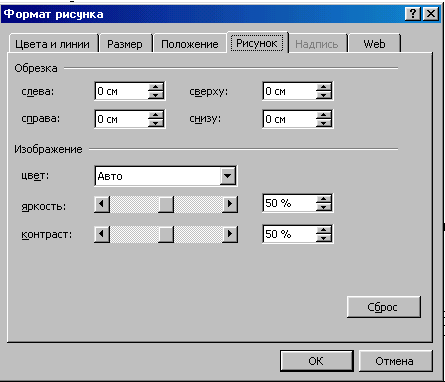
Набор текста в произвольном месте документа:
выбрать на панели инструментов Рисование кнопку Надпись
 ;
;указать мышью произвольную область для вставки текста;
набрать и отформатировать текст;
если необходимо, сделать границу невидимой (выбрать Нет линии кнопкой Цвет линий).
Вставка символов, которых нет на клавиатуре:
указать курсором место вставки символа;
в
 ыбрать в меню Вставка Символ;
ыбрать в меню Вставка Символ;выбрать из списка требуемый символ, меняя названия шрифтов;
выбрать кнопку Вставить, потом кнопку Закрыть.
Практическая часть.
Выполнить задание 4 по карточкам «Работа с редактором формул MS Equation, библиотекой картинок MS Clip Gallery и фигурным текстом MS WordArt» под руководством учителя.
Создайте свою визитную карточку.
V. Подведение итогов урока.
Дом. задание: по записи .

Нравится материал? Поддержи автора!
Ещё документы из категории информатика:
Чтобы скачать документ, порекомендуйте, пожалуйста, его своим друзьям в любой соц. сети.
После чего кнопка «СКАЧАТЬ» станет доступной!
Кнопочки находятся чуть ниже. Спасибо!
Кнопки:
Скачать документ